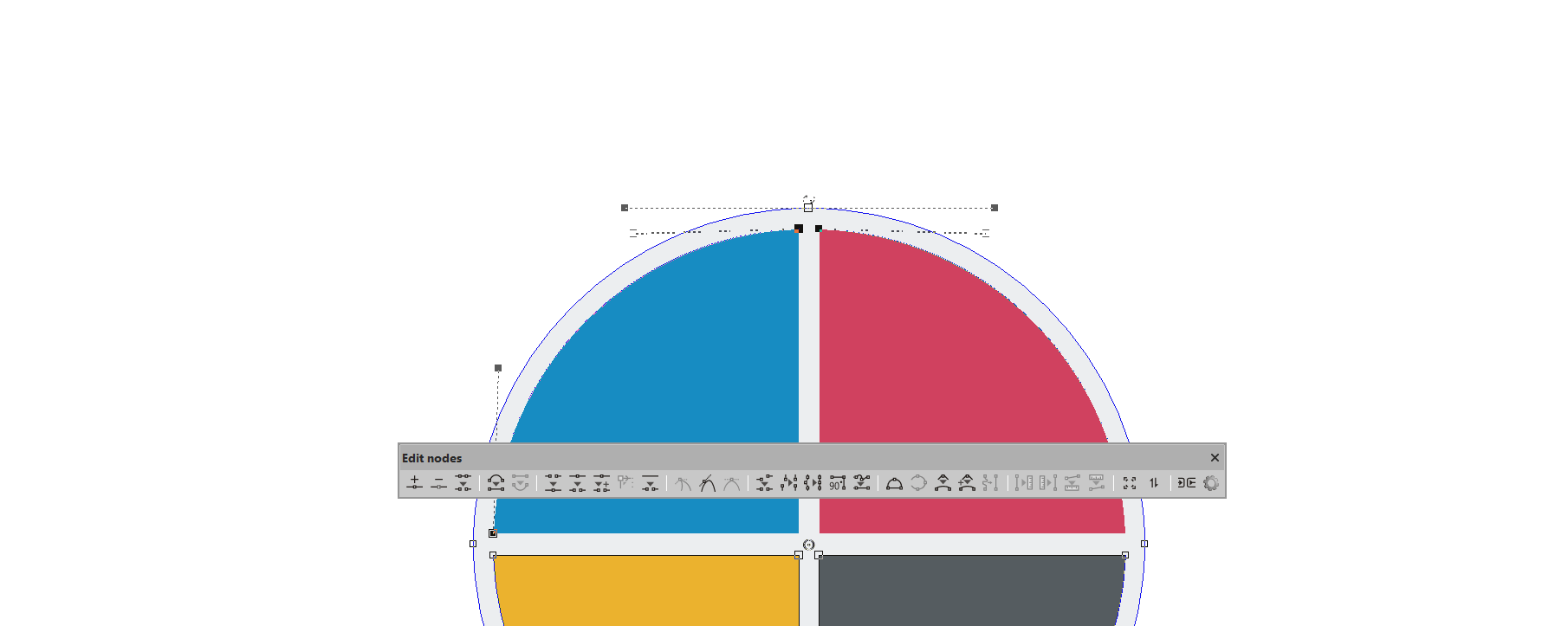EasySIGN-solmun muokkaustyökalurivi tarjoaa laajan valikoiman ominaisuuksia, joilla voit muuttaa vektorikuvioita. Voit lisätä tai poistaa, siirtää, muotoilla ja suunnitella uudelleen vektoriviivaisia objekteja. Valitse vektoriobjekti laskentataulukosta ja paina -painiketta Vedä työkalu EasySIGN-laskentataulukon vasemmalla puolella olevassa työkalulaatikossa:
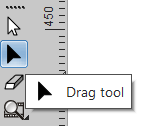
Solmun muokkaustyökalurivi avautuu, kun painat mustaa nuolta.

Seuraavat työkalut ovat mukana Muokkaa solmuja työkalupalkki:
1. Lisää solmu: Valitse tämä työkalu, niin vedä työkalu tulee näkyviin a + rinnalla. Solmu lisätään mihin tahansa napsauttamasi rivin osaan.
2. Poista solmu: Valitse poistettava solmu ja paina tätä Poista solmu painiketta.
3. Poista vektori: Valitse rivi, jonka haluat poistaa ja paina tätä Poista vektori painiketta.
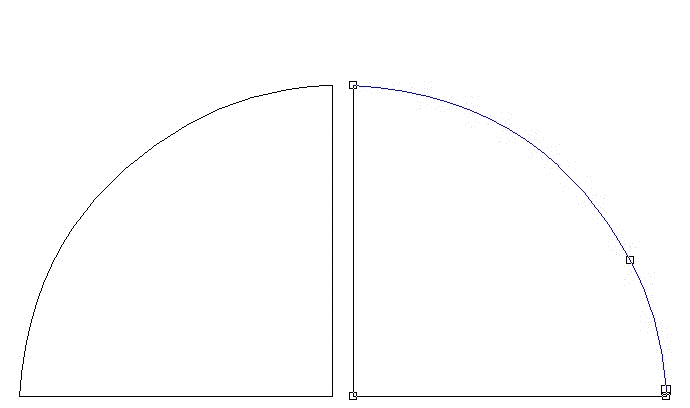
4. Linjalle: Valitse kaareva viiva ja muunna se suoraksi viivaksi.
5. Käyrälle: Valitse suora ja muunna se kaarevaksi viivaksi.
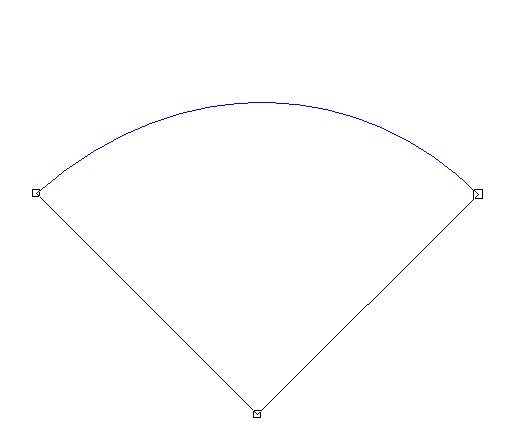
6. Liity: Valitse kaksi solmua ja liitä ne yhteen solmuun.
7. Tauko: Jaa yksittäinen solmu kahdeksi erilliseksi solmuksi.
8. Katko ja liiku: Jaa solmu(t) kahdeksi erilliseksi solmuksi siirtäessäsi solmuja.
9. Aseta aloituspiste: Aseta muodon aloituspiste. Tästä piirturi (tai muu tulostuslaite) alkaa leikkaamaan muotoa.
10. Avaa muoto: Avaa rivi ja lisää solmuja. Kun käytät tätä työkalua, vedä kohdistin tulee näkyviin saksilla sen vieressä.
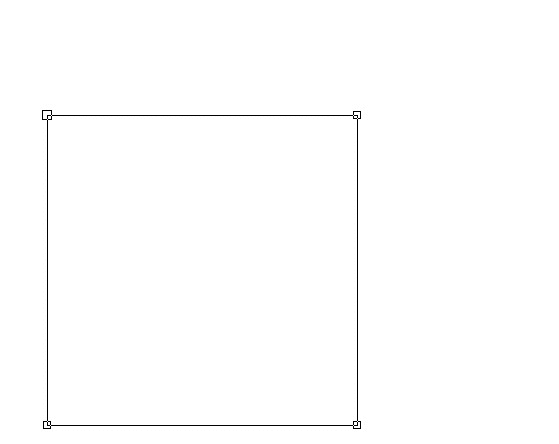
11. Tee terävä: Tee terävä solmu. Tämä on solmu, jossa vain yhtä kahvaa muokataan, viereiseen kahvaan ei vaikuteta.
12. Tee sileäksi: Solmun molemmat kahvat muuttuvat samanaikaisesti, paitsi jos muutat pituutta, jolloin viereinen kahva pysyy ennallaan.
13. Tee symmetrinen: Solmun molemmat kahvat vaihtuvat samanaikaisesti samalla pituudella.
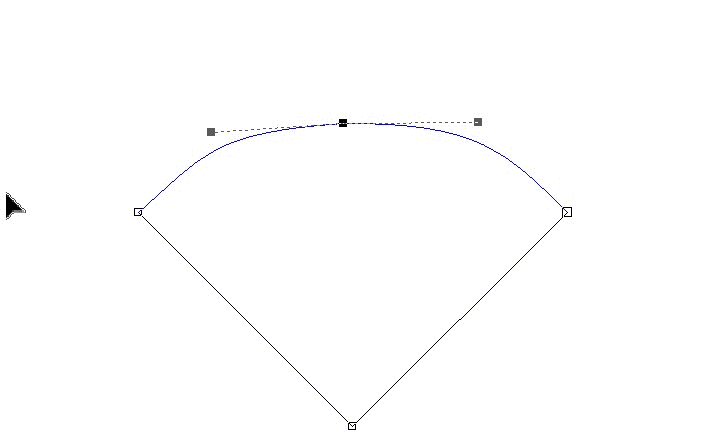
14. Kohdista vaakasuoraan: Tasaa kaikki valitut solmut vaakasuoraan viivaan.
15. Kohdista pystysuoraan: Tasaa kaikki valitut solmut pystysuoraan viivaan.
16. Yhdellä rivillä: Kaikki valitut solmut sijoitetaan ensimmäisen ja viimeisen valitun solmun väliselle riville.
17. 90 asteen kulma: Valitut solmut sijoitetaan oikeaan (90 asteen) kulmaan.
18. Korvaa rivillä: Tee suora viiva kaikista valituista viivan osista ensimmäisen ja viimeisen solmun väliin.
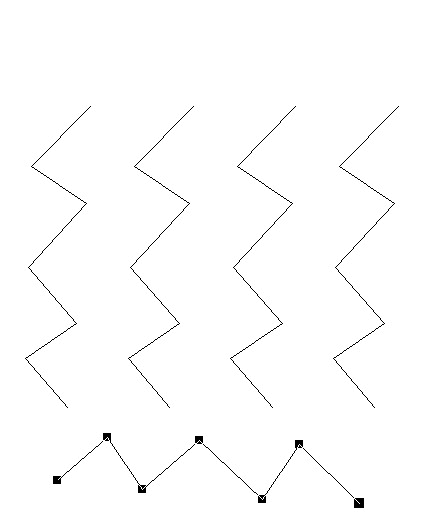
19. Kaaremaan: Kun avaat tämän työkalun, vetämällä kohdistin lisää "kaaren" viereen. Voit nyt piirtää kaaren minkä tahansa tyyppisestä viivasta.
20. Pisteiden keskiarvo käyrällä: Säädä käyrän sileyttä manuaalisesti.
21. Tasoita kulma: Tasoita viivan kulmat manuaalisesti.
22. Tasoita kulma määritetyllä säteellä: Aseta viivan kulmat säteellä.
23. Korvaa käyrällä: Muunna solmuvalikoima yhdeksi käyräksi.
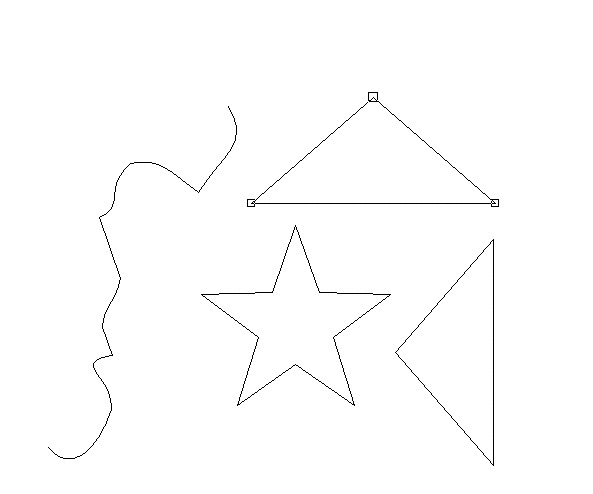
Seuraavia työkaluja käytetään pituuden ja/tai kulman siirtämiseen käyrältä toiselle
24. Mittaviite pituus:: Mittaa käyrän pituus.
25. Käytä viitettä pituus:: Käytä pituutta käyrälle.
26. Mittaviite kulma:: Mittaa käyrän kulma.
27. Käytä viitettä kulma:: Käytä kulmaa käyrään.
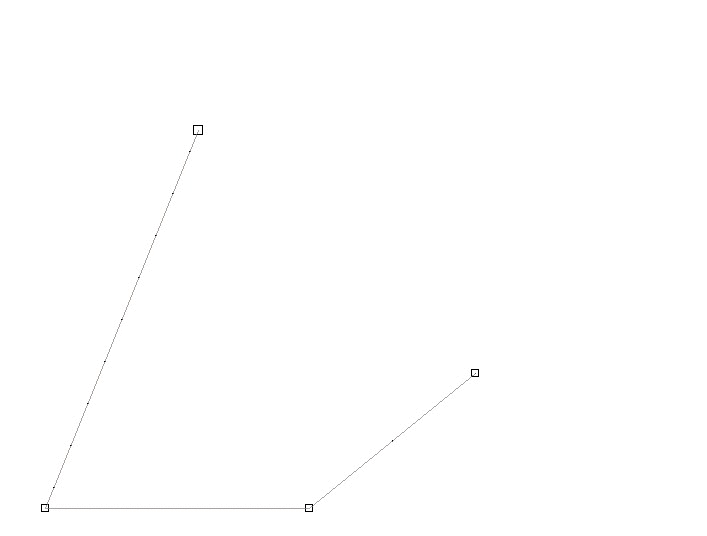
28. Asteikko: Muuta valitun käyrän kokoa manuaalisesti.
29. Kierrä/vino: Kierrä tai vino valittua käyrää.
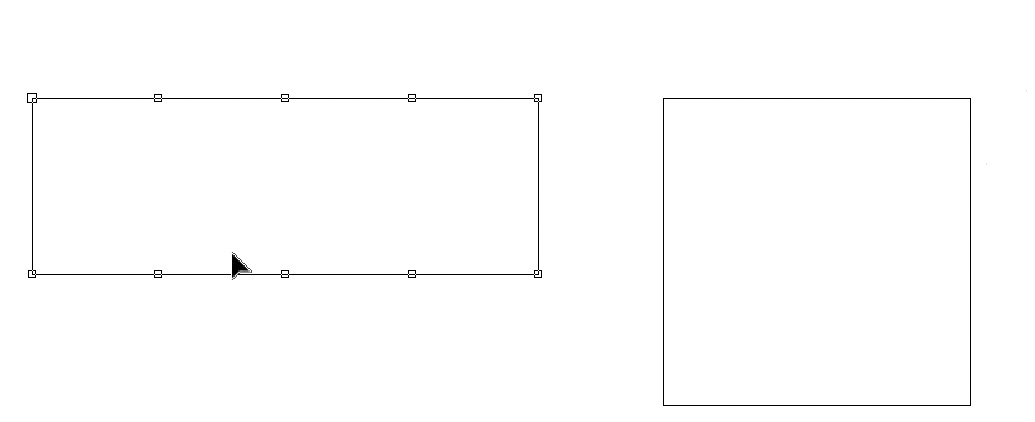
30. Merkitse sillaksi: Muunna solmu sillaksi, jota voidaan käyttää kaiverrus- ja reitityssovelluksiin, jotta malli ei putoa.
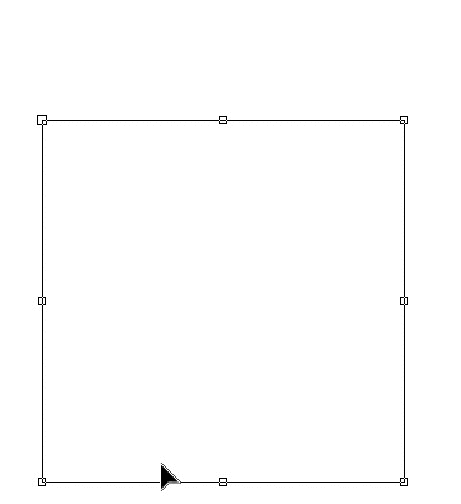
31. Asetukset: Paina tätä painiketta avataksesi Dragtool-asetukset menu
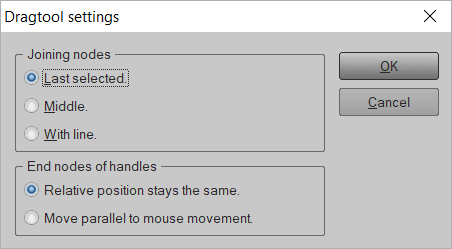
Voit asettaa sijainnin:
Solmujen yhdistäminen: Valitse Viimeksi valittu muodostaaksesi yhteyden viimeksi valittuun solmuun, tai Keskimmäinen kytkeäksesi keskiasentoon tai Linjan kanssa piirtääksesi viivan valittujen solmujen välille.
Kahvojen päätysolmut: Valitse Suhteellinen asema pysyy samana viivaa siirrettäessä suhteellinen asema solmukahvojen välillä pysyy samana tai valitse Liikkuu yhdensuuntaisesti hiiren liikkeen kanssa siinä tapauksessa solmukahvojen välinen suhteellinen sijainti muuttuu hiiren sijainnin mukaan.